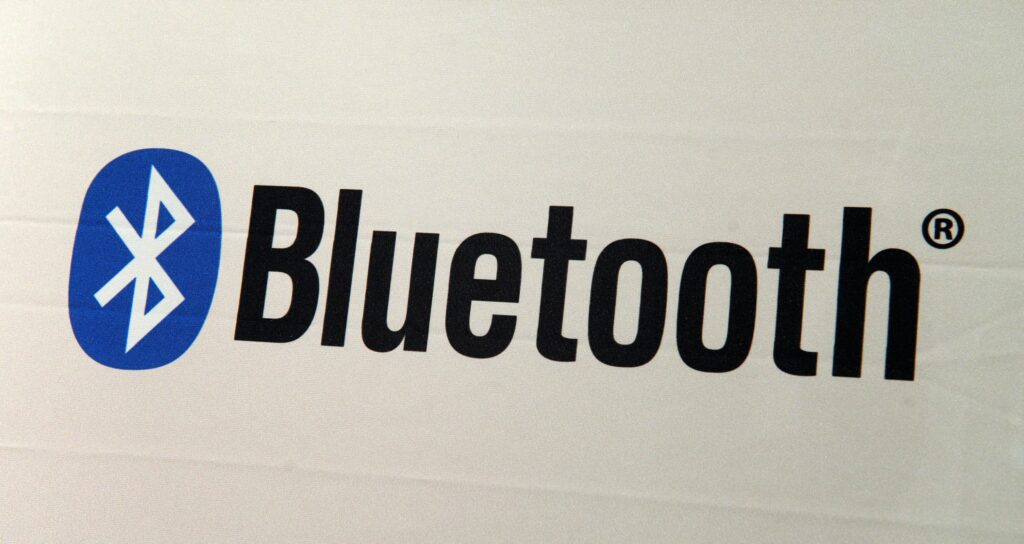
Pokud jste vlastníkem smartphonu, Bluetooth umožňuje telefonu komunikovat s jinými zařízeními, jako jsou audio reproduktory a sluchátka kompatibilní s Bluetooth. Stejně jako téměř u všech ostatních technologických standardů nebo zařízení může Bluetooth přestat fungovat v určitých časech a za určitých podmínek. Co dělat v takových situacích, pokud jste náhodou uživatelem iPhonu.
Bluetooth se nepřipojí Zkontrolujte, zda je Bluetooth zařízení iPhone zapnuto!
Nejčastější stížností, pokud jde o Bluetooth zařízení iPhone, je, že se nepřipojí nebo se nespáruje se zařízením, které chcete. Další nejběžnější stížnost, která tvrdí, že nezůstane připojena, je rozšířením tohoto problému.
Příčin selhání připojení může být několik, ale začneme tím nejjednodušším a nejzjevnějším: Bluetooth iPhonu není zapnutý. Odpovídajícím způsobem to může být také zařízení, se kterým chcete spárovat váš iPhone, také není v režimu Bluetooth nebo nemá zapnuté Bluetooth. Za předpokladu, že Bluetooth vašeho iPhonu není zapnutý, proveďte následující kroky:
- Otevřeno Nastavení
- Klepněte na Bluetooth
- Výpad Bluetooth do zeleně Na pozice
Chcete -li spárovat váš iPhone se zařízením Bluetooth, musíte se ujistit, že je toto zařízení nebo zařízení rozpoznatelné, což znamená, že musíte zapnout jeho Bluetooth nebo jej přepnout do režimu zjišťování. V závislosti na vašem zařízení to zahrnuje buď stisknutí fyzického tlačítka na zařízení, nebo přechod do příslušné nabídky nastavení v jeho uživatelském rozhraní.
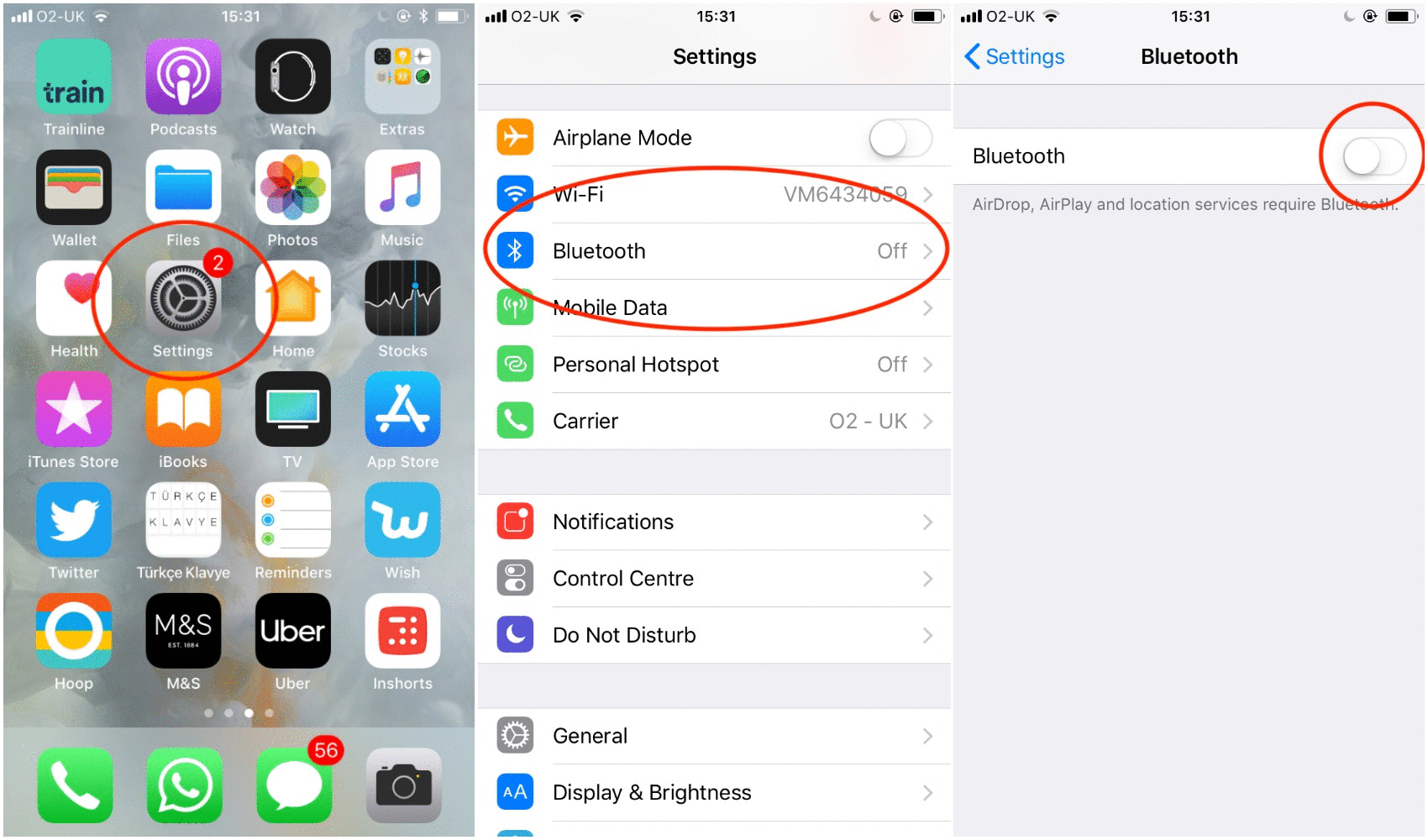
- Otevřeno Nastavení
- Klepněte na Bluetooth
- Klepněte na zařízení, ke kterému chcete připojit svůj iPhone. Na výše uvedených obrázcích je iPhone připojen ke zvukovému zařízení Samsung.
Váš iPhone by se pak měl úspěšně spárovat se zařízením. Po spárování budete moci dělat vše, co zařízení má dělat. Pokud se jedná o zvukový reproduktor, přehrávání hudby na vašem iPhone znamená, že hudba bude slyšet spíše z reproduktoru než z iPhonu.
Bluetooth se nepřipojí Ujistěte se, že váš iPhone není příliš daleko od vašeho zařízení Bluetooth!
Jsou váš iPhone a zařízení kompatibilní s Bluetooth jak v režimu Bluetooth, tak zjistitelné? Stále váš iPhone Bluetooth nefunguje? Dalším nejjednodušším vysvětlením, proč se váš iPhone nepřipojí, je, že je příliš daleko ze zařízení kompatibilního s Bluetooth.

Bluetooth se nepřipojí Ujistěte se, že vaše zařízení Bluetooth není připojeno k něčemu jinému!
Dalším hlavním podezřelým v záhadě „iPhone Bluetooth nefunguje“ je rušení z jiných zařízení. Pokud je vaše zařízení kompatibilní s Bluetooth již připojeno přes Bluetooth například k notebooku, obvykle k němu nemůžete připojit svůj iPhone.
V takových případech byste měli zkusit vypnout Bluetooth rušícího zařízení a poté zkusit spárovat váš iPhone se zařízením kompatibilním s Bluetooth. To by mělo fungovat podle očekávání, což vám umožní používat iPhone a zařízení společně. Ve vzácnějších případech byste měli také zkusit vymazat všechna další zařízení z paměti vašeho zařízení kompatibilního s technologií Bluetooth za předpokladu, že zařízení uloží zařízení, se kterými bylo dříve spárováno. Pokud jste například nedávno upgradovali na nový iPhone, můžete zkusit odstranit předchozí iPhony z paměti zařízení kompatibilního s Bluetooth. Je známo, že to řeší problémy s připojením v případě reproduktorů do auta.
Bluetooth se nepřipojí Zkontrolujte baterii!
Pokud jsou obě zařízení v režimu Bluetooth, jsou blízko sebe a žádné jiné zařízení neruší párování, pak je jednou z možností, že vaše zařízení kompatibilní s Bluetooth má nízkou kapacitu baterie. Vybitá baterie může oslabit schopnost vašeho zařízení Bluetooth spárovat se s vaším iPhone. V takových případech byste měli zkusit jej připojit ke zdroji napájení, který by mu měl poskytnout dostatek energie, aby zvládl proces párování a také jej nechal dobít.
Bluetooth se nepřipojí Restartujte a znovu objevte!
Pokud žádná z výše uvedených metod nefunguje, můžete také vyzkoušet dvě jednoduché, ale někdy účinné metody. Nejprve zkuste vypnout a restartovat zařízení kompatibilní s iPhone a Bluetooth, protože vymaže aktuální provozní stav obou gadgetů.
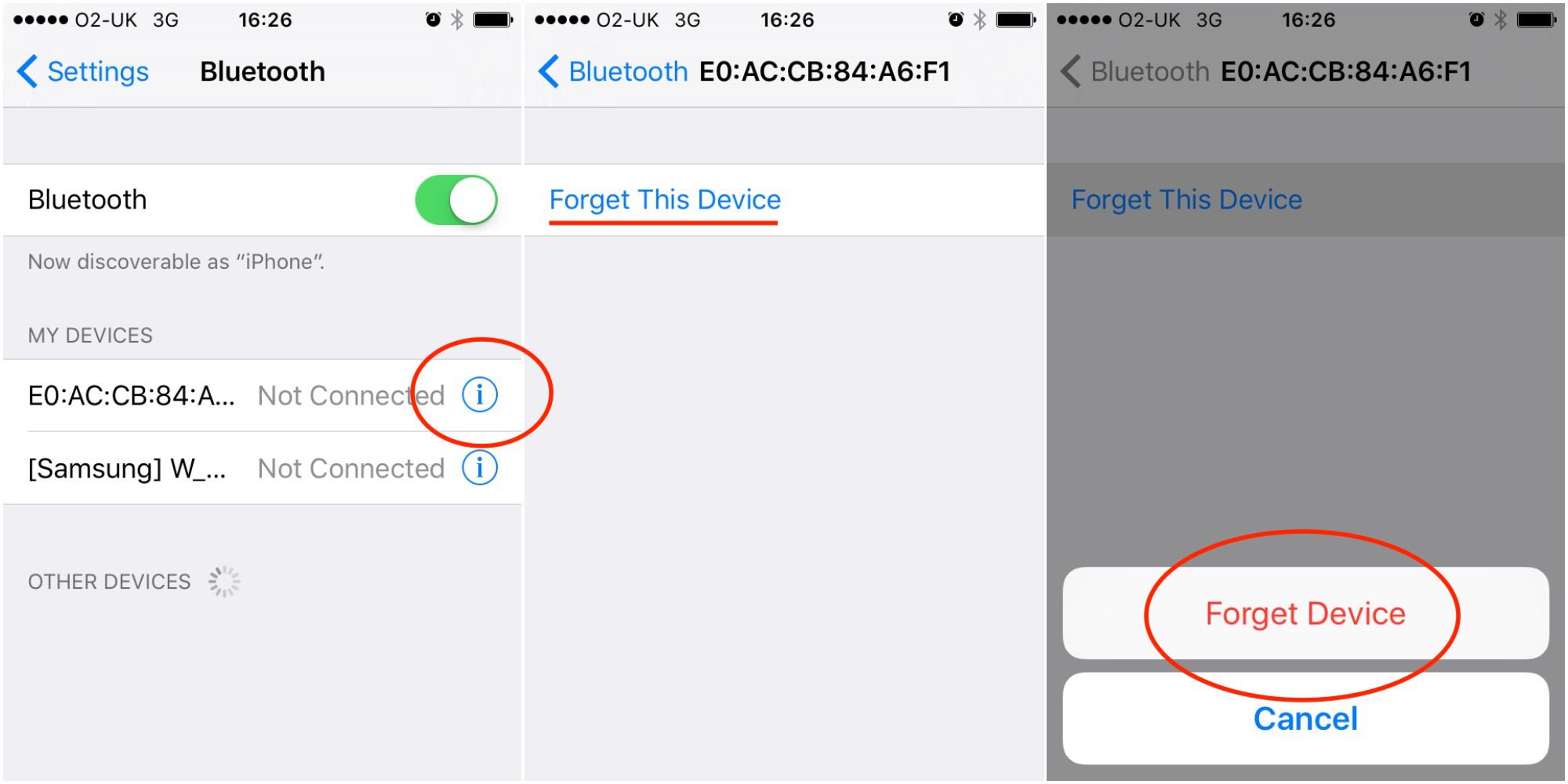
- Jít do Nastavení
- Klepněte na Bluetooth
- Klepněte na já vedle názvu vašeho zařízení kompatibilního s Bluetooth
- Klepněte na Zapomeňte na toto zařízení
- Klepněte na Zapomeňte na zařízení
Jakmile to uděláte, budete muset zařízení znovu objevit.
- Přepněte zařízení do režimu zjišťování Bluetooth. Pokud si nejste jisti, jak to udělat, přečtěte si jeho pokyny.
- Opakujte kroky 1 a 2 výše.
- Po kroku 2 by měl váš iPhone zařízení objevit. Klepnutím na název zařízení jej spárujete.
U některých zařízení budete při spárování iPhonu vyzváni k zadání přístupového kódu nebo PINu. Tento kód lze obvykle nalézt v návodu k použití vašeho zařízení.
Bluetooth se nepřipojí Zkuste tvrdý reset!
Jako vážnější alternativu k restartování obou zařízení můžete zkusit tvrdý reset pokud se váš iPhone stále nepřipojí k Bluetooth. To vymaže dočasnou paměť, kterou vaše aplikace používají, a tím vyřeší určité provozní problémy. Pro majitele iPhone 8 a X byste měli udělat toto:
- Stiskněte a uvolněte Zvýšit hlasitost tlačítko na levé straně telefonu
- Stiskněte a uvolněte Snížit hlasitost knoflík
- Podržte Spánek/bdění tlačítko na pravé straně telefonu, dokud se nerestartuje
Majitelé dřívějších modelů iPhone by si měli přečíst předchozí příručku Lifewire, která se zabývá konkrétně tvrdými resety. Jakmile restartujete, měli byste pokračovat v opravě vašeho iPhone pomocí zařízení Bluetooth, jak je popsáno výše.
Bluetooth se nepřipojí Jiné možnosti.
Pokud jste se pokusili opravit a resetovat váš iPhone i vaše zařízení Bluetooth a vymazali jste všechna ostatní zařízení, která by mohla rušit, můžete se setkat s vážnějším problémem, jako je problém se softwarem nebo hardwarem. V takovém případě byste se měli pokusit kontaktovat zákaznickou podporu společnosti Apple, která vám může pomoci určit a vyřešit problém. Případně můžete zkusit rezervovat schůzku v baru Genius nejbližšího obchodu Apple.